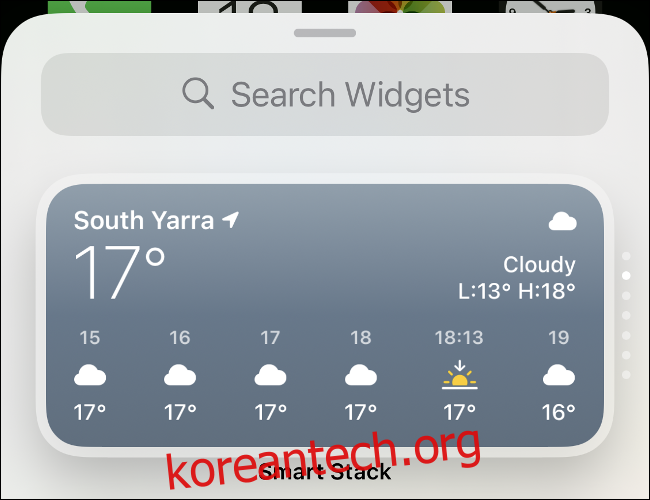Apple의 연간 iPhone 업데이트인 iOS 14가 드디어 나왔습니다. 항상 그렇듯이 무료 다운로드는 구형 및 신형 iPhone에 몇 가지 새로운 기능, 조정 및 개선 사항을 추가합니다.
목차
홈 화면의 위젯
iPhone 역사상 처음으로 홈 화면이 바뀌고 있습니다. 이제 앱 아이콘과 함께 홈 화면에 인라인 위젯을 배치할 수 있습니다. 또는 앱 아이콘을 완전히 제거하고 위젯 벽만 가질 수 있습니다.
홈 화면에 위젯을 추가하는 것은 쉽습니다. 아이콘이 흔들릴 때까지 길게 누르기만 하면 됩니다(또는 팝업에서 “홈 화면 편집”을 누르십시오). 그런 다음 왼쪽 상단의 더하기 기호(+)를 눌러 위젯 브라우저를 엽니다.
위젯을 눌러 다양한 스타일과 크기를 확인한 다음 “위젯 추가”를 눌러 홈 화면에 배치하세요.
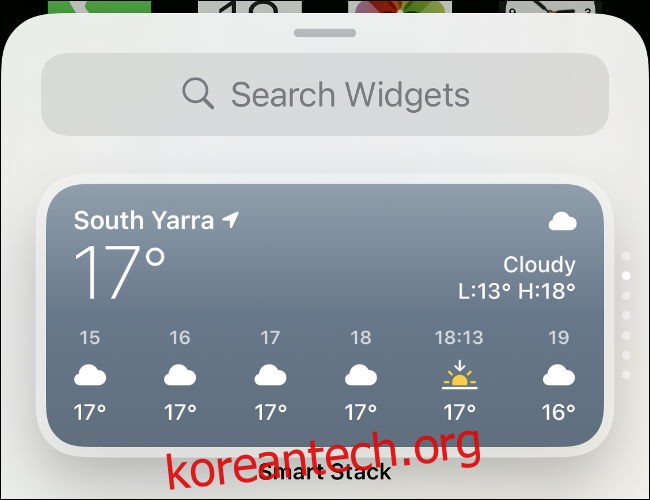
아이콘처럼 위젯을 이동할 수 있습니다. 원하는 위치로 드래그하기만 하면 됩니다. 일부 위젯은 대화형이므로 스와이프하거나 탭할 수 있습니다. 다른 사람들은 날짜, 시간 또는 뉴스와 같이 자동으로 업데이트되는 정보를 표시합니다.
위젯 브라우저 하단으로 스크롤하여 사용 가능한 위젯의 다양한 범주를 확인합니다. “스마트 스택”은 위젯을 자동으로 회전하여 하루 종일 관련 정보를 표시합니다.
정리된 앱 라이브러리
이제 홈 화면 끝의 새로운 앱 라이브러리에서 모든 앱을 볼 수도 있습니다(스와이프를 계속하기만 하면 됨). iPhone은 이제 개발자 분류에 따라 앱을 자동으로 구성하지만, 원하는 경우 폴더를 자유롭게 만들 수 있습니다.
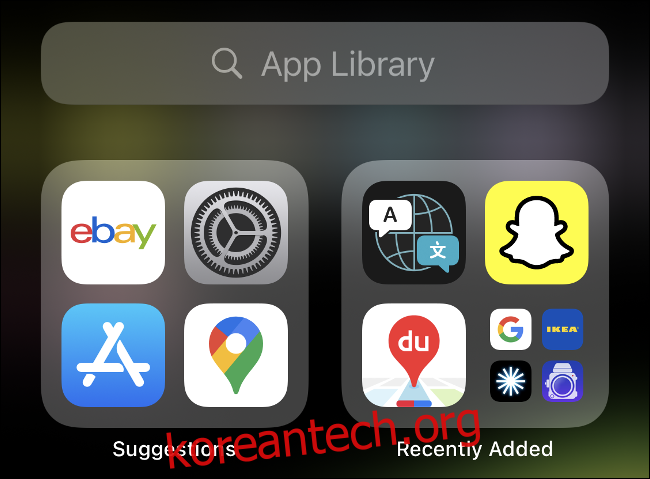
즉, 더 이상 모든 앱을 홈 화면에 유지할 필요가 없습니다. 하나를 완전히 숨기려면 길게 탭한 다음 “앱 제거”를 탭하십시오.
앱의 전체 홈 화면을 숨길 수도 있습니다. 모든 아이콘이 흔들릴 때까지 길게 탭한 다음 하단의 점을 탭하십시오.
앱에 더 빠르게 액세스할 수 있는 방법을 원하십니까? 홈 화면을 아래로 당겨 검색 상자를 표시하고 입력을 시작하십시오.
기본 메일 및 브라우저 앱 변경
Apple은 마침내 iPhone에서 기본 메일 및 브라우저 앱을 변경할 수 있도록 합니다. 즉, 웹 및 이메일 링크가 이제 기본적으로 Chrome 또는 Outlook과 같은 앱에서 열립니다.
불행히도 iOS 14 출시 버전의 버그로 인해 iPhone이 재시동될 때마다 이 설정이 되돌려지지만 Apple이 수정 작업을 하고 있기를 바랍니다.
개발자는 이 새로운 설정으로 작동하도록 앱을 업데이트해야 하므로 선호하는 브라우저나 메일 클라이언트가 아직 iOS 14에서 작동하지 않을 수 있습니다.
기본 브라우저를 변경하려면 “설정” 앱을 실행한 다음 사용하려는 앱(예: Chrome)을 탭합니다. “기본 브라우저”(또는 “기본 메일 앱”)를 눌러 앱을 기본값으로 설정합니다.
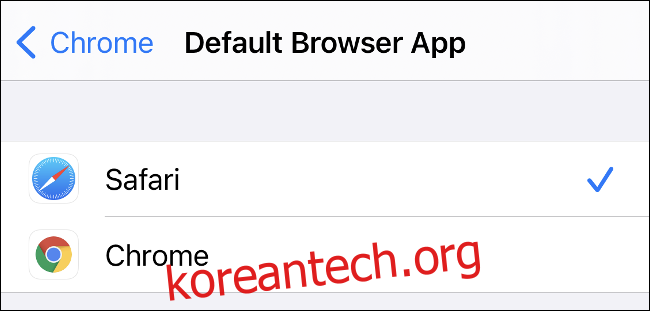
Apple Mail 또는 Safari로 되돌리려면 변경 사항을 취소하기만 하면 됩니다.
향상된 개인 정보 보호
Apple은 고객을 위한 더 나은 개인 정보 보호를 지속적으로 추진하고 있으며 iOS 14는 이러한 추세를 계속하고 있습니다. 이제 GPS 수정을 요청하는 앱과 “대략적인” 위치만 공유하도록 선택할 수 있습니다.
“정확함”을 탭하여 팝업에서 “근사치”를 토글합니다. 설정 > 개인 정보 보호 > 위치 서비스에서 기존 설정을 변경할 수도 있습니다.
화면 상단의 Wi-Fi 연결 아이콘 위에 새로운 주황색 표시기가 나타납니다(아래 이미지 참조). 이것은 마이크 또는 카메라가 사용되고 있음을 나타냅니다. 앱 사용 중 이 항목이 보이면 설정 > 개인정보에서 권한을 철회할 수 있습니다.
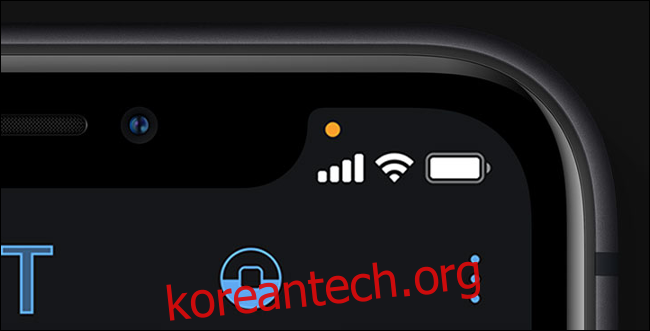
Safari에는 또한 어떤 웹사이트가 사용자를 추적(또는 추적을 시도)하는지 표시하는 새로운 개인 정보 보호 보고서 기능이 있습니다. 웹사이트의 URL 표시줄에서 “AA”를 탭하여 확인하십시오.
또한, 우리가 추적에 대해 이야기하고 있는 동안, Apple은 내년에 모든 앱이 추적하기 전에 귀하의 명시적인 허가를 받도록 요구할 것입니다.
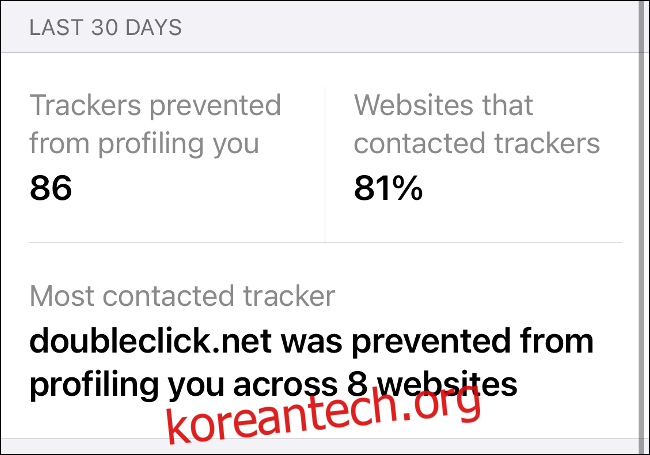
또한 곧 앱의 개인 정보 보호 관행에 대한 추가 정보가 포함된 확장된 App Store 설명이 제공될 예정입니다. 이것은 자체 보고된 정보이며 읽기 쉽고 이해하기 쉽도록 설계되었습니다. iOS 14는 또한 개발자가 “Apple로 로그인” 단일 로그인 방법을 더 쉽게 채택할 수 있도록 하여 사용자를 익명화하여 추적을 더 어렵게 만듭니다.
Apple은 또한 스마트 홈 가제트 및 무선 디스플레이와 같은 다른 장치에 대해 네트워크를 검색하려는 앱에 대한 새로운 권한 수준을 추가했습니다.
PIP(Picture-in-Picture) 비디오
iPad의 최고의 기능 중 하나는 이제 iPhone에서도 사용할 수 있습니다. 앱과 웹사이트의 비디오는 이제 화면 주위를 이동하거나 완전히 축소할 수 있는 부동 창에 존재할 수 있습니다. 이렇게 하려면 비디오를 전체 화면으로 만든 다음 PIP(Picture-in-Picture) 아이콘을 눌러 새 부동 창을 엽니다. FaceTime 통화에서도 이 작업을 수행할 수 있습니다.
창이 화면에 표시되어 있는 동안 비디오(또는 통화)를 일시 중지하지 않고 창을 왼쪽이나 오른쪽으로 넘겨 완전히 축소할 수 있습니다. 비디오를 탭하면 일시 중지하거나 15초 단위로 되감거나 빨리 감기할 수 있습니다. 또한 핀치하여 창 크기를 늘리거나 줄일 수 있습니다.
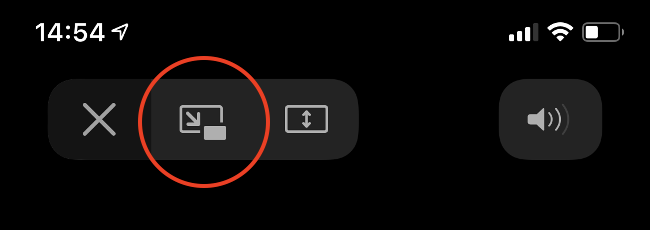
불행히도 모든 앱이 이 기능을 지원하는 것은 아닙니다. YouTube는 YouTube Premium 뒤에서 백그라운드 재생을 차단하므로 YouTube 앱에서 이 기능을 사용할 수 없습니다.
이 문제를 해결하려면 Safari에서 YouTube를 여십시오.
덜 방해가 되는 Siri 및 통화 오버레이
이제 더 이상 전체 화면을 차지하지 않는 컴팩트한 오버레이 덕분에 Siri와 대화하고 수신 전화를 받는 것이 덜 산만해졌습니다. 전화는 일반 알림처럼 위에서 아래로 떨어지고 Siri는 화면 하단에 나타나고 상단의 상자에 정보를 전달합니다.
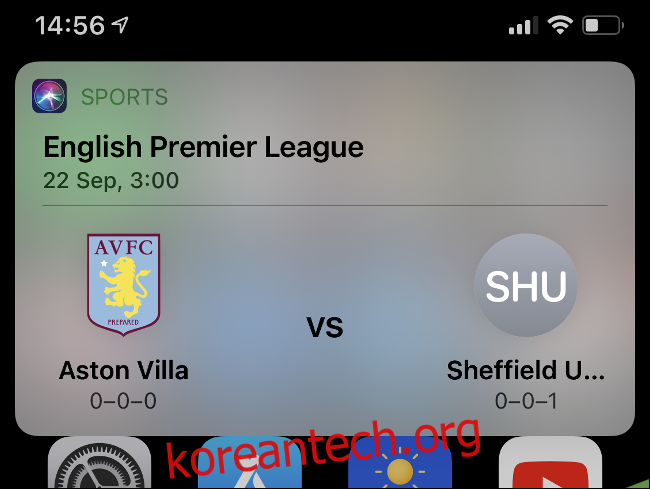
이것은 실제로 기능이 아니라 더 쉽게 전화를 받거나 끊을 수 있도록 하는 삶의 질 향상입니다.
메시지 업데이트 가져오기
WhatsApp과 마찬가지로 이제 메시지를 사용하여 인라인으로 메시지에 답장할 수 있습니다. 이렇게 하려면 회신하려는 메시지를 길게 탭한 다음 “회신”을 탭하십시오.
수신자도 iOS 14를 설치한 경우 올바르게 작동합니다. 그렇지 않은 경우 메시지는 인용 없이 일반 회신으로 전송됩니다.
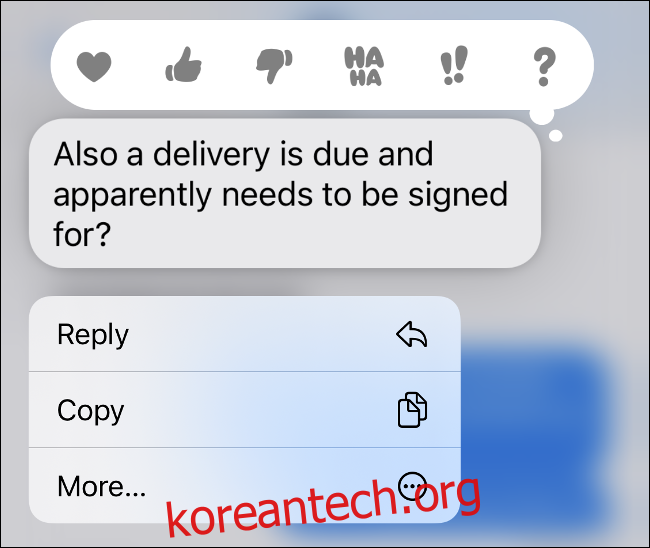
채팅에서 참가자를 언급하여 특정 메시지에 대한 관심을 끌 수도 있습니다. 이렇게 하려면 연락처 이름 뒤에 at 기호(@)를 입력하기만 하면 됩니다. iOS는 이를 파란색 멘션으로 변환합니다.
이제 메시지에서 대화를 고정하여 항상 목록의 맨 위에 표시되도록 할 수도 있습니다. 그렇게 하려면 “메시지”를 시작하고 현재 대화를 종료합니다. 그런 다음 대화를 왼쪽에서 오른쪽으로 스와이프한 다음 노란색 핀 아이콘을 탭합니다.
고정된 대화는 채팅 풍선의 화면 상단에 나타납니다. 고정을 해제하려면 채팅 풍선을 길게 탭한 다음 “고정 해제”를 탭하세요.
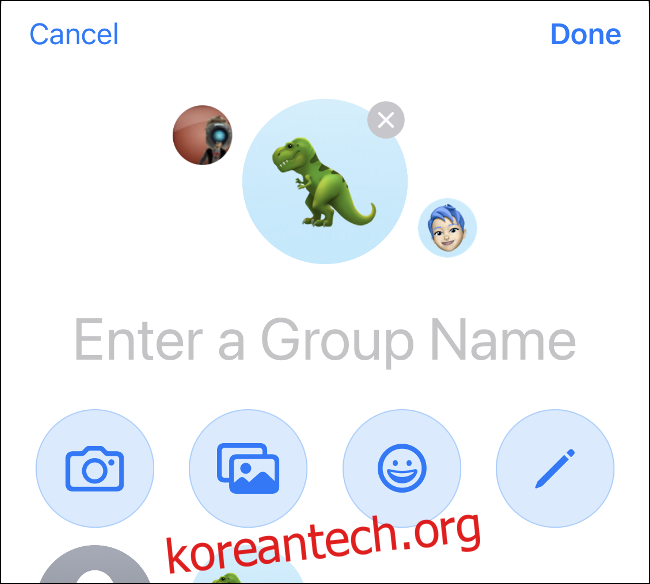
또 다른 변경 사항은 그룹 채팅에 사진이나 아이콘을 적용하는 옵션입니다. 이렇게 하려면 대화를 누른 다음 채팅 상단에 있는 참가자 이름을 누릅니다. “정보”에서 “이름 및 사진 변경”을 탭하여 카메라 또는 사진 앱, 이모티콘 목록 또는 Apple에 포함된 아이콘의 이미지를 추가할 수 있습니다. 연필 아이콘을 눌러 손글씨 이름을 추가하세요.
앱 클립과 함께 앱 기능 사용
앱 클립이라는 새로운 기능을 사용하면 정식 버전을 다운로드하지 않고도 거의 즉시 사용 가능한 컴팩트 버전의 앱을 사용할 수 있습니다. App Clip은 App Clip 또는 QR 코드, NFC 태그를 스캔하거나 메시지 및 Safari와 같은 앱을 통해 사용할 수 있습니다.
긴 다운로드나 가입 과정을 거치지 않고도 빠르게 자전거를 빌리거나 주차비를 지불하는 것과 같은 일을 할 수 있도록 하는 것이 목적입니다.
앱 클립은 새롭기 때문에 현재로서는 그러한 예가 많지 않습니다. 이 기능이 실제로 작동하려면 몇 년이 걸릴 것입니다.
게임 센터가 돌아왔습니다
Apple은 iOS 10 및 macOS Sierra에서 Game Center 앱을 제거했지만 항상 살아 있었고 무대 뒤에서 잘 있었습니다. 이제 설정 > Game Center 아래에 전용 영역이 다시 생겼습니다.
여기에서 친구 목록을 관리하고, 업적을 찾아보고, 프로필을 사용자 지정할 수 있습니다.
기타 모든 것
iOS 14에는 많은 개선 사항이 있습니다(하나의 기사에 나열하기에는 너무 많음). 새로운 접근성 기능인 Back Tap과 같이 그 중 많은 부분이 약간 숨겨져 있습니다. 설정 > 손쉬운 사용 > 터치에서 찾을 수 있습니다. 이렇게 하면 장치 뒷면을 두 번 또는 세 번 탭하여 두 개의 새로운 바로 가기에 액세스할 수 있습니다.
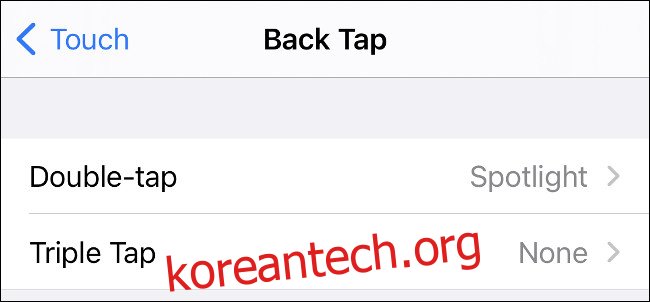
다음과 같은 새로운 카메라 기능도 있습니다.
최신 장치에서 더 나은 노출 보정
더 빠른 사진 처리
iPhone 11 및 이후 모델의 야간 모드 개선 사항
설정 > 카메라에서 활성화할 수 있는 미러링된 셀카
완벽한 이모티콘을 찾는 데 너무 오랜 시간을 허비한 적이 있습니까? 이제 iOS 14의 이모티콘 선택기에 검색 표시줄도 포함되어 원하는 항목을 빠르게 찾을 수 있습니다.
Apple Maps도 전 세계 도시를 위한 선별된 가이드로 업데이트되었습니다(2020년에 많이 사용하지는 않을 것입니다).
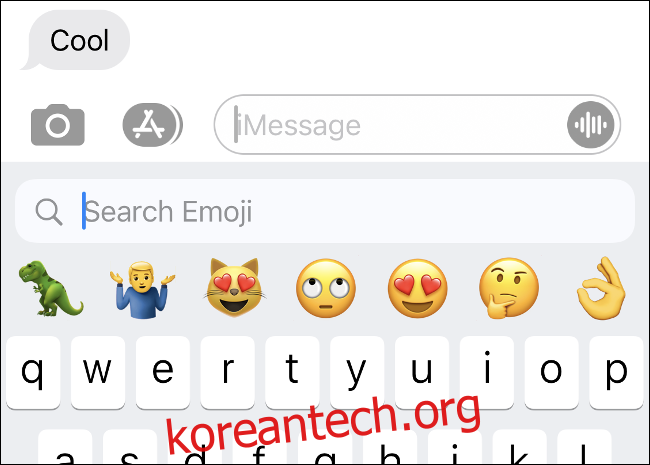
AirPods는 이제 기기도 자동으로 변경합니다. 즉, iPhone으로 전화를 걸고 iPad를 들면 헤드폰이 자동으로 iPad로 전환됩니다.
AirPods Pro 소유자는 몰입형 3D 사운드를 위한 헤드 트래킹 기능이 있는 새로운 가상 서라운드 사운드 기능인 공간 오디오도 사용할 수 있습니다. 또한 AirPods의 배터리가 부족할 때 알림을 받습니다.
새로운 번역 앱(iOS 14로 업그레이드할 때 기본적으로 설치됨)에는 핸즈프리 대화 모드와 오프라인 번역 기능이 있습니다. 이제 홈 앱이 연결된 장치를 기반으로 자동화를 제안합니다. 스마트 초인종은 사진 앱에서 태그한 사람도 식별할 수 있습니다.
개발자는 이제 가족 공유를 통해 구독을 공유할 수도 있습니다(물론 재량에 따라).
iOS 14를 다운로드하는 방법
iOS 14는 iPhone 6s 이상, iPhone SE의 두 버전 및 iPad Touch 7세대와 호환됩니다. 무료로 다운로드할 수 있으며 기기에서 설정 > 일반 > 소프트웨어 업데이트로 이동하면 됩니다.
그러나 업그레이드하기 전에 iCloud 또는 컴퓨터에 현재 iPhone 백업이 저장되어 있는지 확인하십시오.